
在 iCloud 版 Pages 文稿中向文稿添加文本
要向文稿添加文本,可执行以下操作:
你还可以在表格单元格中添加文本,或在形状内部添加文本。
向文字处理文稿正文添加文本
前往 iCloud 版 Pages 文稿
 ,然后登录你的 Apple 账户(如需)。
,然后登录你的 Apple 账户(如需)。在文稿中,执行以下一项操作:
添加新文本:开始键入,或者将插入点放置在想要添加文本的地方,然后键入。
更改文本:选择文本以进行更改,然后键入。
要删除文本,请将其选中,然后按 Delete 键(或者在你要删除的文本末尾点按,然后持续按 Delete 键,直至文本消失)。
替换占位符文本
大多数 iCloud 版 Pages 文稿模板中都带有占位符文本,供你大概了解使用此模板创建的文稿可能具有的外观。占位符文本还显示文稿中使用的文本样式。
前往 iCloud 版 Pages 文稿
 ,然后登录你的 Apple 账户(如需)。
,然后登录你的 Apple 账户(如需)。在文稿中,点按以选择占位符文本,然后输入文本。
在新文本框中添加文本
你可以向任何类型的文稿添加文本框。例如,在页面布局文稿中,你可以在照片下方添加文本框,以添加文字说明。在文字处理文稿中,你可以为边栏添加独立于正文文本之外的文本框。
前往 iCloud 版 Pages 文稿
 ,然后登录你的 Apple 账户(如需)。
,然后登录你的 Apple 账户(如需)。在文稿中,点按工具栏中的
 。
。带有某些占位符文本的文本框将显示在页面上。文本框周围的蓝点(选择控制柄)表示它处于选中状态。
文本框仍处于选中状态时,输入以替换占位符文本。
如果文本不在框内,底部会出现
 ;若要显示所有文本,请执行以下任一操作:
;若要显示所有文本,请执行以下任一操作:调整文本框大小:拖移裁剪指示器或选择控制柄。
如果你没有看到选择控制柄,请在文本框外点按,然后再次点按文本框。
将额外的文本转入另一个文本框:点按文本框顶部的圆圈以开始一个串连(一系列链接的文本框)。点按工具栏中的“文本”按钮,创建一个新文本框,然后点按顶部的圆圈将其添加到串连。来自第一个文本框的额外文本会流入第二个文本框。请参阅在 iCloud 版 Pages 文稿中链接文本框。
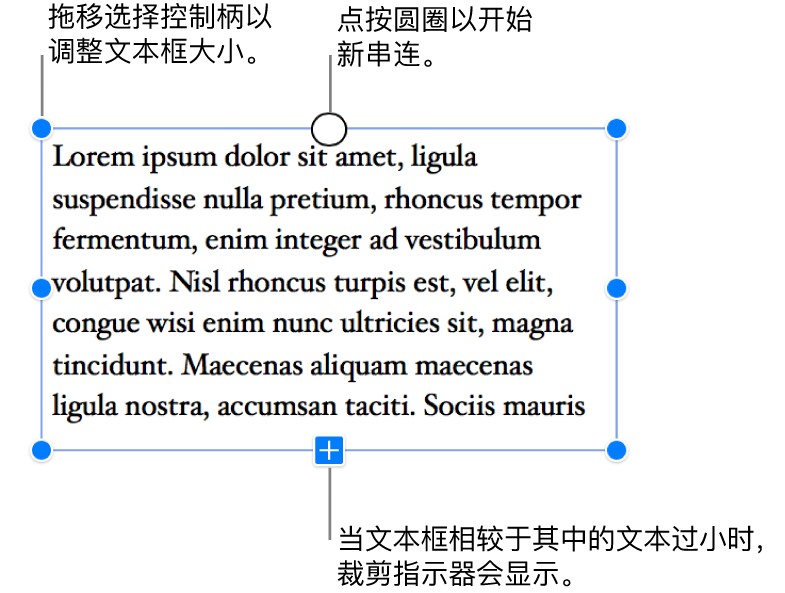
若要删除文本框,请选择它,然后按下 Delete 键。